papan utama adalah komponen paling penting pada komputer Anda. Ini menghubungkan semua komponen lainnya dan memungkinkan mereka untuk berkomunikasi. Meskipun motherboard tidak mendapatkan perhatian sebanyak GPU atau CPU, penting bagi Anda untuk mengetahui model mana yang ada di dalam komputer Anda.
Dalam panduan ini, kita akan mempelajari cara menemukan motherboard yang Anda miliki dengan lima metode cepat.
Mengapa Anda Perlu Tahu?
Mengapa motherboard yang Anda gunakan penting? Ini adalah hal terpenting yang perlu Anda ketahui tentang komputer Anda, terutama ketika Anda ingin mengupgrade bagian mana pun dari sistem Anda. Jika Anda mengetahui model motherboard Anda, Anda dapat dengan mudah mengetahui jenis CPU, RAM, SSD, atau HDD yang diterimanya.
Misalnya, Anda tidak hanya harus memilih CPU baru dari daftar dukungan CPU motherboard, namun Anda mungkin juga harus melakukan pembaruan BIOS sebelum CPU tersebut berfungsi. Jika Anda tidak mengetahui motherboard mana yang Anda miliki, Anda tidak dapat mengetahui pembaruan BIOS mana yang harus diinstal.

Memahami Nama Model Motherboard
Sebelum kita melihat metode untuk mengetahui nomor model motherboard Anda, Anda harus mengetahui cara mengidentifikasinya terlebih dahulu. Tidak ada konvensi penamaan standar di antara merek motherboard, namun mereka memiliki beberapa kesamaan.
Anda akan sering menemukan bahwa sebagian besar motherboard hanya memiliki kode model sederhana seperti “GA-B85N ”. Namun, motherboard yang lebih mahal mungkin memiliki nama yang berbeda, seperti WIFI GIGABYTE B450 AORUS PRO.
Apakah nama modelnya merupakan kode yang agak samar atau nama merek yang lebih spesifik, keduanya biasanya akan memberi Anda petunjuk tentang “chipset” motherboard. Jadi dalam kasus GA-B85N, ini adalah papan yang didasarkan pada chipset B85 lama. Untuk B450 menggunakan chipset AMD B450.
Anda dapat membaca semua tentang chipset di Apa Motherboard Terbaik untuk CPU AMD Ryzen Anda?
Sekarang setelah Anda lebih memahami seperti apa nama model motherboard dan apa artinya, kita akan beralih ke tempat Anda dapat mencarinya.
Google Model Komputer Anda
Jika Anda membeli komputer bawaan, model motherboard kemungkinan besar tercantum dalam lembar spesifikasi online. Anda dapat menemukan informasi tersebut pada daftar produk komputer di situs seperti Amazon atau di situs perusahaan yang membuat dan menjual komputer tersebut..
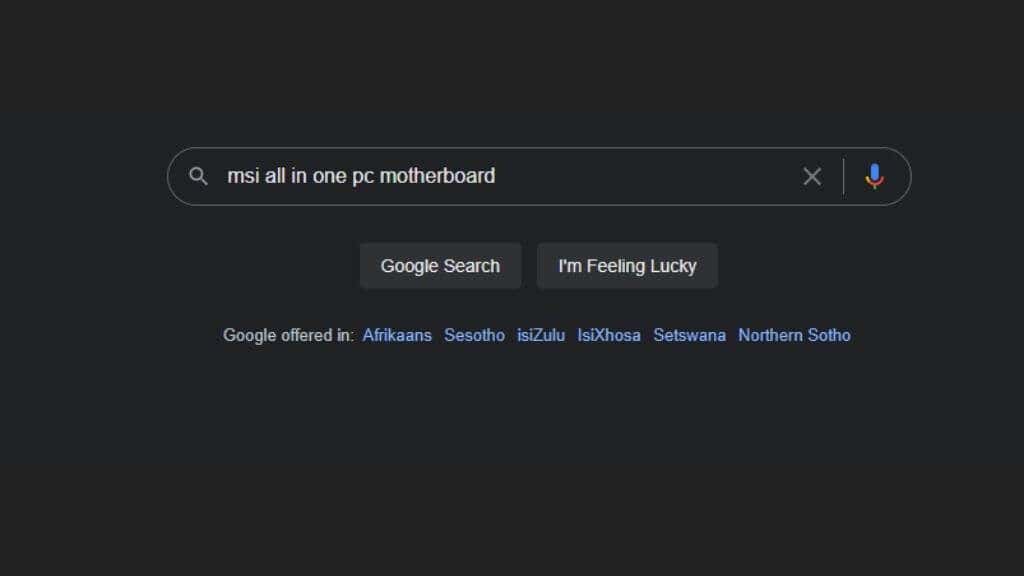
Jika Anda tidak dapat menemukan model motherboard komputer bawaan Anda, kemungkinan besar itu adalah motherboard OEM yang tidak dijual terpisah. Dalam kasus tersebut, nama model komputer bawaan bertindak sebagai proxy untuk motherboard.
Jika tindakan tersebut masih tidak membantu Anda menemukan informasi yang diperlukan, Anda selalu memiliki opsi untuk menghubungi produsen komputer untuk mendapatkan jawabannya.
Lihat Motherboardnya
Ya, sesederhana itu. Kecuali untuk motherboard OEM (Original Equipment Produsen) dan laptop, Anda hampir selalu menemukan nomor model dicetak tebal pada motherboard itu sendiri. Bahkan mungkin dicetak di papan beberapa kali di tempat yang berbeda.
Lihat gambar B450 AORUS PRO WIFI ini:

Anda dapat melihat nomor model yang tercetak pada motherboard, dan hanya itu yang perlu Anda masukkan ke Google untuk menemukan halaman produsen.
Jika Anda tidak melihat nomor model seperti itu, Anda juga dapat mencari nomor seri (biasanya) yang tercetak di sepanjang tepi papan. Jika itu adalah motherboard OEM, sebaiknya Anda mencari nama model komputer sebenarnya.
Gunakan Baris Perintah
Biasanya, mudah untuk mengidentifikasi perangkat keras Anda hanya dengan menggunakan Pengelola Perangkat di Windows, namun jika Anda melihat daftar tersebut, Anda tidak akan menemukan motherboard Anda di sana. Kabar baiknya adalah Anda cukup menggunakan Prompt Perintah untuk menemukan informasi tersebut.
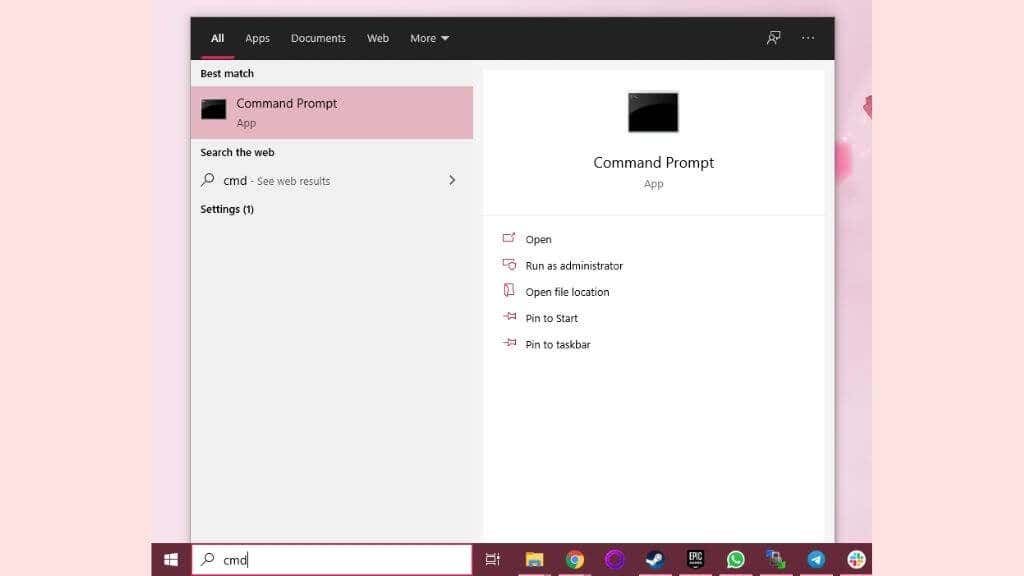
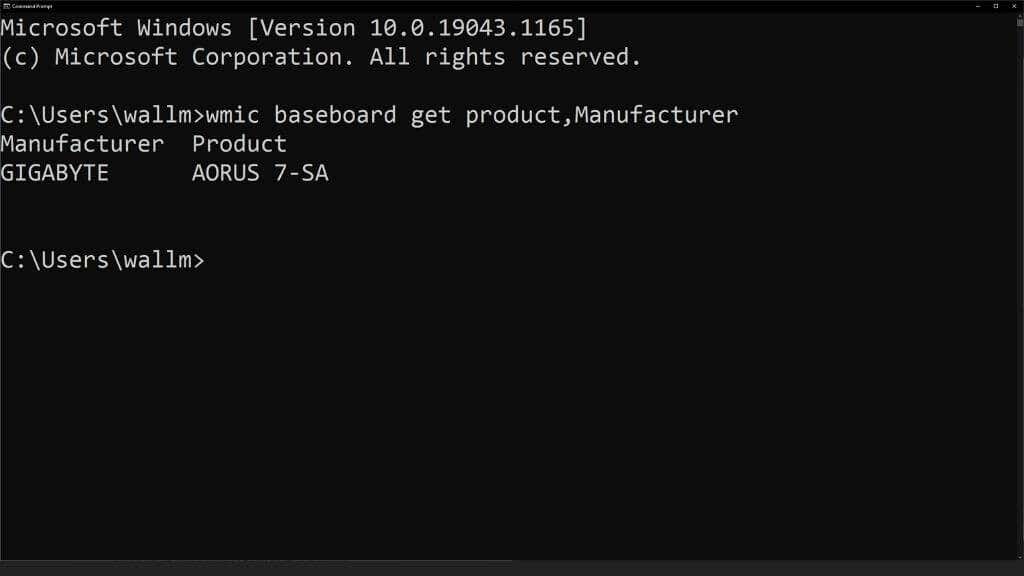
Outputnya kemudian akan memberi tahu Anda nama motherboard Anda. Dalam hal ini kita menggunakan laptop, jadi nama motherboardnya juga merupakan nama komputernya. Pada sistem desktop, hal ini biasanya tidak terjadi.
Gunakan Aplikasi Informasi Sistem
Command Prompt adalah cara cepat untuk mengetahui motherboard di PC, dan berguna dalam situasi di mana Anda hanya dapat mengakses Command Prompt dan bukan antarmuka grafis sistem operasi. Namun, jika Anda sedikit ragu dengan perintah sebelumnya, Anda juga dapat menggunakan aplikasi Informasi Sistem untuk melihat model motherboard Anda..
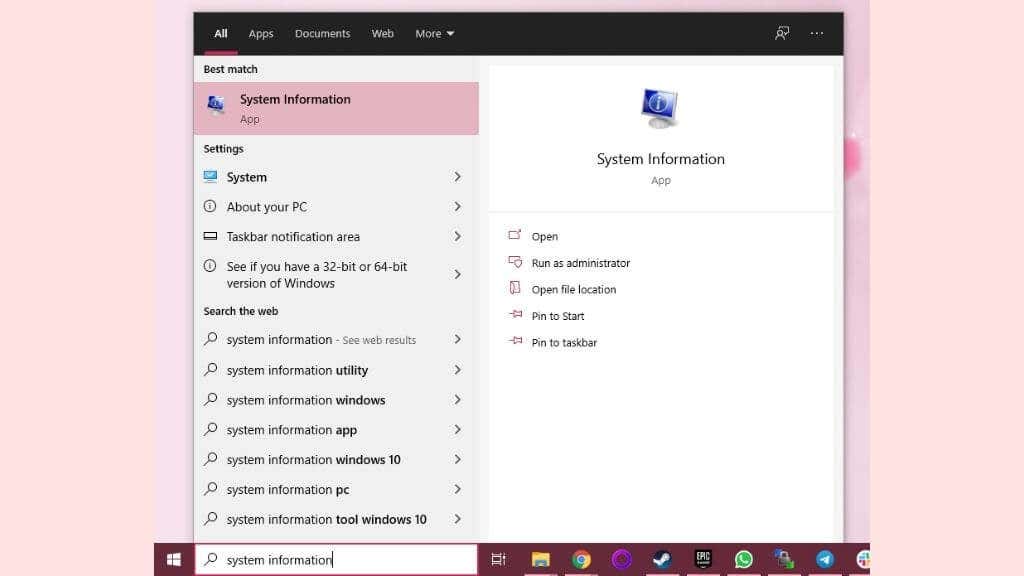
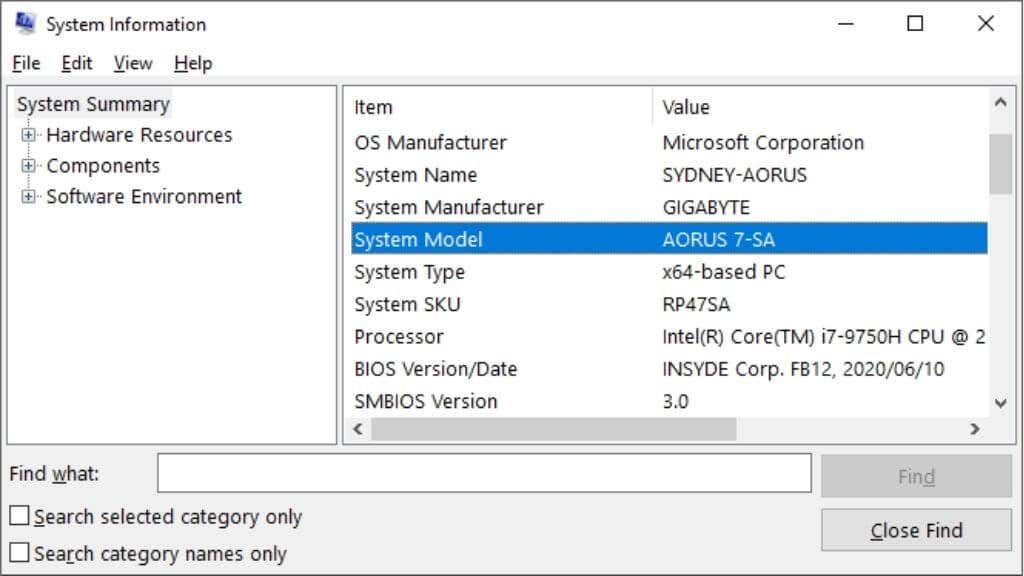
Anda akan melihat bahwa ini adalah informasi yang sama yang kami peroleh dengan menggunakan metode Command Prompt, dan memang baik perintah tersebut maupun Informasi Sistem mendapatkan data dari tempat yang sama.
Gunakan Aplikasi Pihak Ketiga
Banyak aplikasi pihak ketiga yang dapat dengan cepat mengumpulkan informasi tentang sistem Anda dan menyajikannya dengan cara yang lebih ramah pengguna dibandingkan metode di atas. Kami secara khusus lebih memilih CPU-Z, yang telah lama menjadi aplikasi info sistem pilihan bagi para ahli komputer dari semua lapisan masyarakat, termasuk overclocker dan gamer garis keras.
Anda hanya perlu mengunduh aplikasi dan menginstalnya. Kemudian jalankan di komputer Anda. Dalam kasus CPU-Z, Anda harus beralih ke tab “Mainboard”, dan Anda akan melihat ini.
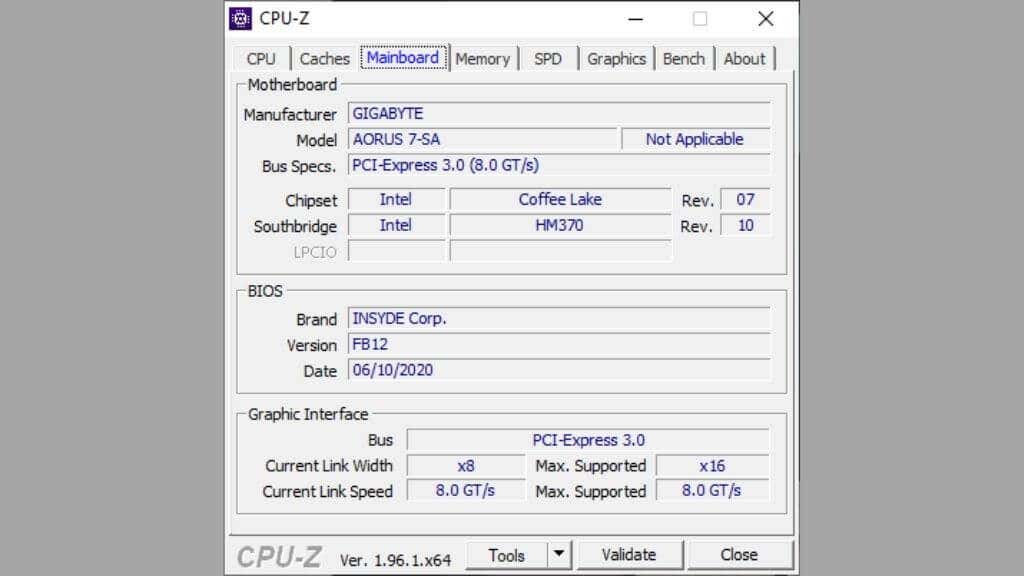
Informasi di bawah kolom “Model” adalah apa yang Anda cari, jadi cukup mudah!
Namun, sebelum Anda melanjutkan, CPU-Z dapat memberi tahu Anda lebih banyak tentang motherboard Anda daripada sekadar nomor model. Ini menunjukkan kepada Anda chipset, kecepatan PCIe Express, dan nomor versi BIOS Anda saat ini. Jika Anda melihat di bawah tab “Memori”, Anda juga dapat melihat jenis memori apa yang dipasang. Ada kemungkinan Anda sedang mencari nama model motherboard Anda untuk menemukan informasi ini. Kalau begitu, pencarianmu bisa berakhir di sini.
.